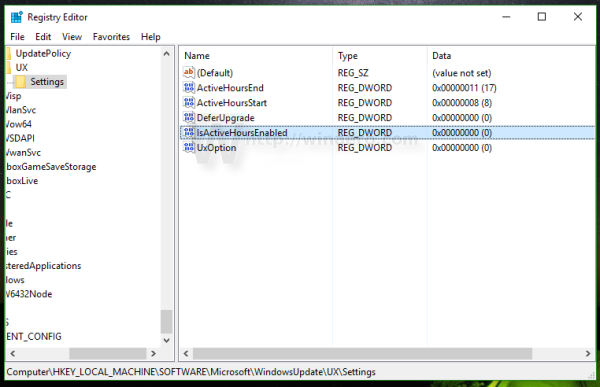Το Windows 10 Anniversary Update εισήγαγε μια νέα δυνατότητα - Windows Update Active ώρες Το καλύψαμε λεπτομερώς ΕΔΩ . Τα Windows 10 σάς επιτρέπουν να απενεργοποιήσετε αυτήν τη δυνατότητα στην εφαρμογή Ρυθμίσεις. Εάν δεν βρήκατε χρήση για τις Ενεργές ώρες και θέλετε να το αποκρύψετε από τις Ρυθμίσεις, μπορείτε να το κάνετε.
Προς το απενεργοποιήστε το Windows Update Ενεργές ώρες στα Windows 10 , πρέπει να εφαρμόσετε μια απλή τροποποίηση μητρώου.
Σημείωση: από αυτήν τη συγγραφή, το Windows 10 Anniversary Update βρίσκεται σε εξέλιξη. Οι πληροφορίες που παρέχονται παρακάτω δοκιμάζονται με την τελευταία έκδοση των διαθέσιμων Windows 10, build 14316. Μπορεί να σταματήσει να λειτουργεί σε μελλοντικές εκδόσεις.
Πώς να απενεργοποιήσετε τις Ενεργές ώρες ενημέρωσης των Windows στα Windows 10.
Κάντε τα εξής.
πώς να ρίξετε ένα αντικείμενο στο roblox
- Κλείσιμο ρυθμίσεων.
- Ανοιξε Επεξεργαστής μητρώου .
- Μεταβείτε στο ακόλουθο κλειδί μητρώου:
HKEY_LOCAL_MACHINE ΛΟΓΙΣΜΙΚΟ Microsoft WindowsUpdate UX Ρυθμίσεις
Συμβουλή: Βλέπετε Πώς να μεταβείτε στο επιθυμητό κλειδί μητρώου με ένα κλικ .
- Δημιουργήστε μια νέα τιμή DWORD 32-bit που ονομάζεται εδώ IsActiveHoursEnabled και ορίστε τα δεδομένα τιμής σε 0. Ακόμα κι αν χρησιμοποιείτε Windows 64-bit , πρέπει να δημιουργήσετε μια τιμή DWORD 32-bit.
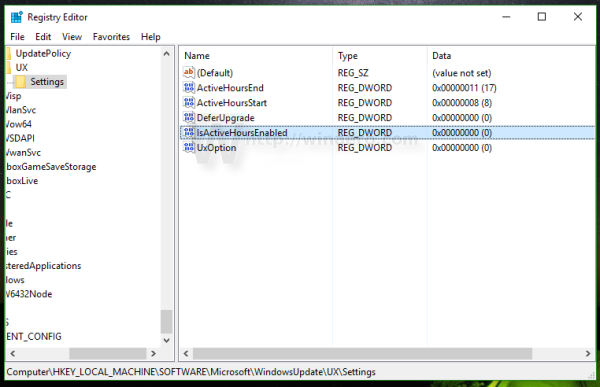
- Ανοίξτε τις Ρυθμίσεις και ελέγξτε αν εξακολουθείτε να έχετε ενεργές ώρες εκεί.
Πριν:

Μετά:
πώς να ξέρετε αν η κάρτα γραφικών σας πεθαίνει
Η παράμετρος IsActiveHoursEnabled δέχεται τις ακόλουθες τιμές:
1 - Ενεργοποίηση ενεργών ωρών.
0 - Απενεργοποίηση ενεργών ωρών.
Πώς να εμφανίσετε τα παράθυρα ποσοστού μπαταρίας 10
Για να επαναφέρετε τις προεπιλογές, απλώς διαγράψτε την παράμετρο IsActiveHoursEnabled και τελειώσατε.
Εδώ μπορείτε να κατεβάσετε έτοιμα προς χρήση αρχεία μητρώου για να εφαρμόσετε αυτό το τσίμπημα:
Λήψη αρχείων μητρώου
Αυτό είναι.